تخصيص المحتوى
توفر ميزات Dynamics 365 Customer Insights - Journeys إمكانيات إضفاء طابع شخصي قوية. في هذه المقالة، ستتعلم كيفية تعيين القيم الافتراضية للبيانات المخصصة، ومعاينة المحتوى المخصص، وتخصيص الرسائل النصية، ودفع الإخطارات، واستخدام الجداول ذات الصلة.
القيم الافتراضية
استخدم القيم الافتراضية لضمان احتواء رسالتك دائمًا على محتوى مناسب، حتى إذا كانت البيانات مفقودة أو فارغة. على سبيل المثال، إذا كنت تقوم بتخصيص رسالتك باستخدام الاسم الأول للعميل، فإنه يمكنك إضافة "عميل" كقيمة افتراضية. بهذه الطريقة ستكون رسالتك كاملة دائمًا.
لتعيين قيمة افتراضية:
- إضافة عنصر مخصص.
- أدخل المحتوى الافتراضي في الحقل القيمة الافتراضية.
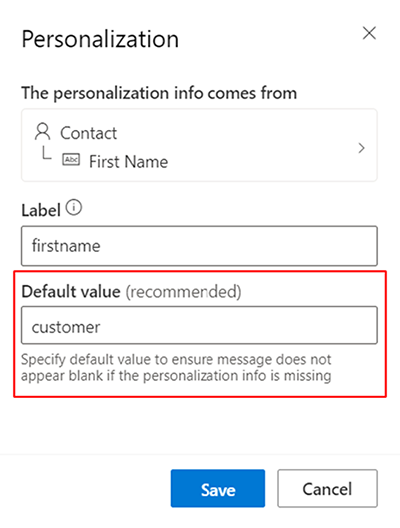
تخصيص الرسائل النصية وإعلامات الإرسال
يمكنك إضافة محتوى مخصص إلى رسائلك بتحديد رمز  :
:
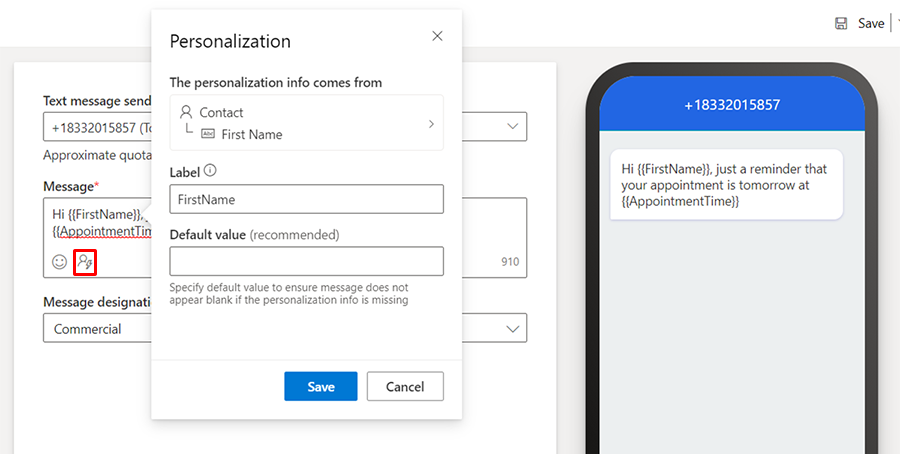
الجداول ذات الصلة
يتم تسجيل الجداول المرتبطة باستخدام  الرمز الموجود بجوار العنصر الموجود في شاشة تحديد مصدر البيانات. على سبيل المثال:
الرمز الموجود بجوار العنصر الموجود في شاشة تحديد مصدر البيانات. على سبيل المثال: 
حدد هذا الحقل للانتقال إلى الجدول المرتبط:
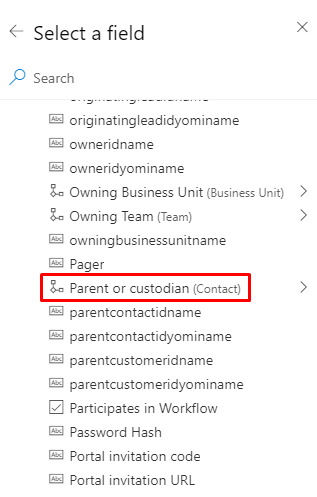
يمكنك أيضًا البحث عن حقول في الجدول ذي الصلة (فقط سيعود الجدول المحدد حاليًا بالنتائج).
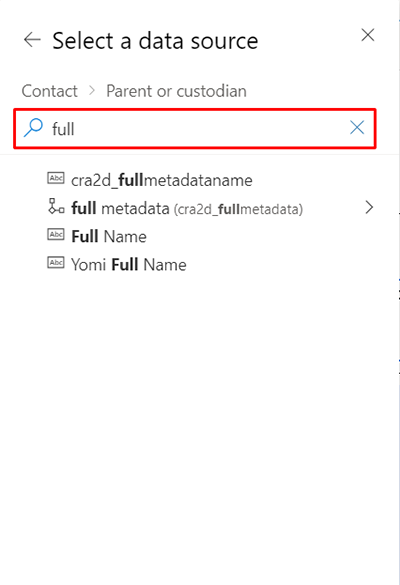
للتنقل بين المستويات، حدد مسارات التنقل:
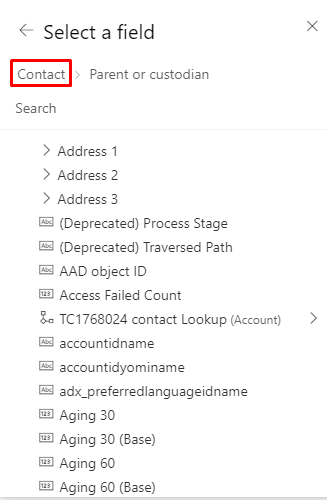
بمجرد تحديد حقل، يتم عرض المسار الكامل إلى ذلك الحقل في ربط البيانات.
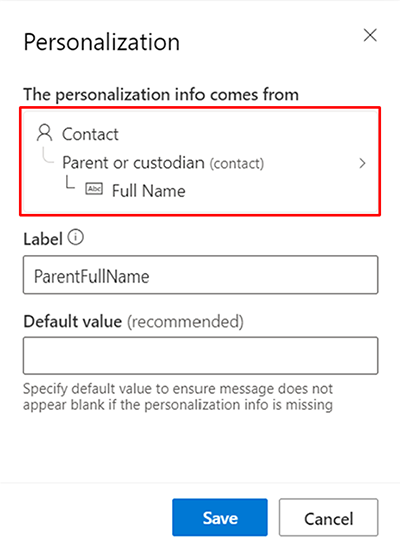
القيود
- مجموعات الخيارات غير مدعومة للاستخدام في النص الديناميكي. يتم دعم مجموعات الخيارات في الشروط، لذلك يمكن استخدام شرط مضمن لإخراج قيم الخيار في الرسائل.
- يمكن أن يستخدم الطابع الشخصي المشغلات فقط. ومع ذلك، لا يمكن استخدام الرسائل التي تستخدم تخصيصا بناء على المشغل إلا في رسائل مهينة يتم بدء تشغيلها بواسطة هذه المشغلات. إذا تم تضمين رسالة من هذا النوع في رسالة مضمنة حيث يتم تلقي المشغل في منتصف عملية الارسال، سيبعث مصمم هذا الخطأ برسالة خطأ.